دليلك الشامل حول ادوات مشرفي المواقع جوجل سيرش كونسول

تعد ادوات مشرفي المواقع (جوجل سيرش كونسول google search console) من أهم أدوات السيو وأقواها، في هذا المقال سنتناول الحديث عن كل تفاصيل أداة سيرش كونسول GSC المجانية والمقدمة من جوجل لأصحاب المواقع والمدونين من أجل تحسين محركات البحث.
ما هي ادوات مشرفي المواقع وما أهميتها
ادوات مشرفي المواقع هي أداة وفرتها جوجل لأصحاب المواقع، يمكنك من خلال سيرش كونسول فهم آلية عمل موقعك والترتيب الذي يحصده في نتائج البحث، كما توفر أداة مشرفي المواقع تقارير عن كل ما يدور في موقع الويب.
تقدم الأداة تحديثات دورية لتواكب التطور السريع، وكعادة Google لا يمكن ترك أي من أفرعها دون تحديث مستمر، في الواقع كان اسم الأداة جوجل ويب ماستر google webmaster tools ولكن في خضم التحديثات تم تغيير الأسم ليصبح أدوات مشرفي المواقع google search console.
أياً كان المسمى في الحقيقة هي من الأدوات المميزة والتي لايمكن الإستغناء عنها لأي صاحب موقع أو مدونة إضافة لمتخصصين تحسين السيو seo، تكمن أهمية أدوات مشرفى المواقع في التقارير التي تقدمها والتي تخبرك عن طريقة رؤية موقعك من وجهة نظر محرك البحث.
بالإضافة إلى ذلك، فإن ادوات مشرفي المواقع توفر لك المعلومات حول حالة صفحات موقعك، هل هي مفهرسة وتظهر في نتائج البحث أم لا، ما هي الكلمات المفتاحية التي تظهر بها الصفحة، ما هي المواقع التي تضع روابط لصفحاتك، والمزيد من المعلومات.
ما هي مميزات ادوات مشرفي المواقع جوجل سيرش كونسول
كنا ذكرنا أدوات مشرفي مواقع جوجل (Google Search Console) هي أدوات قوية توفرها جوجل لمساعدة مشرفي المواقع على تحسين أداء مواقعهم في نتائج البحث. وفيما يلي بعض المميزات الرئيسية لأدوات مشرفي مواقع جوجل:
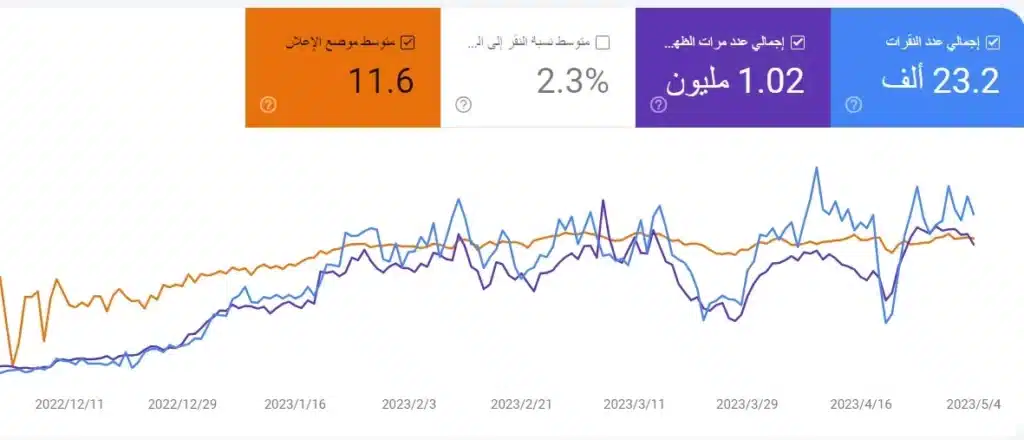
- رصد أداء الموقع: توفر جوجل سيرش كونسول معلومات مفصلة حول كيفية ظهور موقع الويب في نتائج البحث وكمية النقرات التي يتلقاها الموقع وظهوره في صفحات النتائج والمزيد. يمكنك مراقبة العديد من المقاييس مثل حجم البيانات المفهرسة ومعدل الارتداد والكلمات الرئيسية التي يستهدفها موقعك وغيرها.
- تحسين تجربة المستخدم: يمكنك استخدام أدوات مشرفي المواقع لتحليل البيانات الخاصة بتحميل صفحات موقعك ومعرفة مدى سرعة تحميلها وأداءها. يمكنك استخدام هذه المعلومات لتحسين تجربة المستخدم وتقليل معدل الارتداد وزيادة مدة التواجد على الموقع.
- إدارة مشكلات الفهرسة: توفر أدوات جوجل سيرش كونسول (Google Search Console) تقارير مفصلة حول أي مشكلات قد تواجهها في عملية فهرسة المواقع. يمكنك التحقق من الصفحات المفهرسة والصفحات المرفوضة والأخطاء الأخرى المتعلقة بالفهرسة ومعالجتها.
- تحليل البيانات: يمكنك استخدام أدوات مشرفي المواقع لتحليل البيانات وفهم سلوك المستخدمين على موقع الويب. يمكنك معرفة الصفحات الأكثر شعبية، والكلمات المفتاحية التي يتم العثور عليها، ومواقع الإحالة، وغيرها من المعلومات المهمة لتحسين استراتيجية التسويق الخاصة بك.
- إعداد بطاقة الموقع: يمكنك تسجيل موقعك في أدوات مشرفي المواقع جوجل سيرش كونسول وتأكيد ملكيتك للموقع من خلال إعداد بطاقة الموقع. هذا يساعد جوجل على التعرف على الموقع ويتيح لك الوصول إلى المزيد من البيانات والميزات المتاحة.
هذه بعض المميزات الرئيسية لأدوات مشرفي المواقع جوجل سيرش كونسول (Google Search Console). هذه الأدوات تساعدك في فهم وتحسين أداء موقع الويب في نتائج محركات البحث وتعزيز تجربة المستخدم وزيادة الوصول إلى المستخدمين.
كيفية ربط الموقع بجوجل سيرش كونسول
لربط موقعك بأدوات مشرفي المواقع جوجل سيرش كونسول (Google Search Console)، يجب اتباع الخطوات التالية:
- قم بتسجيل الدخول إلى حساب Google الذي ترغب في ربط الموقع به.
- انتقل إلى صفحة Google Search Console على الرابط التالي: https://search.google.com/search-console
- انقر على زر “ابدأ الآن” أو “بدء التجربة” لبدء عملية ربط الموقع.
- ستظهر لك صفحة “إضافة ملكية الموقع”. قم بإدخال عنوان موقعك الكامل (مثال: https://www.example.com) في حقل “نص موقع الويب”، ثم انقر على زر “ادخل” أو “استمرار”.
- ستكون هناك طرق مختلفة للتحقق من ملكية الموقع. يمكنك اختيار طريقة التحقق التي تفضلها. على سبيل المثال:

- إضافة وتحديث سجل DNS: قد تحتاج إلى إضافة سجل CNAME أو TXT إلى سجل DNS لموقعك باستخدام التعليمات المقدمة.
- تحميل ملف HTML: قد يتطلب منك تنزيل ملف HTML مقدم من جوجل ورفعه إلى جذر مجلد موقعك.
- استخدام علامة Google Analytics: إذا كنت تستخدم Google Analytics لتتبع الموقع، فيمكنك توفير وصول لجوجل للتحقق من الملكية باستخدامه.
بعد التحقق من ملكية الموقع بنجاح، ستكون قادرًا على الوصول إلى لوحة التحكم الخاصة بجوجل سيرش كونسول والبدء في استخدام مجموعة من الميزات وتحليلات الموقع.
من المهم ملاحظة أن عملية تحقق الملكية قد تستغرق بعض الوقت وقد يتطلب بعض التعديلات على الموقع أو إعدادات DNS. عند الانتهاء من ربط الموقع، ستتلقى إشعارات وتقارير مفصلة حول أداء موقعك في جوجل سيرش كونسول.
احرص على إضافة خريطة الموقع في جوجل سيرش كونسول في أسرع وقت لتسهل عملية الزحف والأرشفة وتسرعها.
شرح جوجل كونسول (ادوات مشرفي المواقع google search console)
بعد الحديث عك كيفية ربط موقعك مع أدوات مشرفي المواقع حان وقت شرح تلك الأدوات وكيفية استخدامها، وما تقدمه لمشرفي المواقع والمدونات.
1- فحص الرابط (عنوان url)
هذه الأداة من ادوات مشرفي المواقع من جوجل يتم استخدامها لفحص صفحة من صفحات موقعك، عندما تقوم بإدراج رابط من موقعك وفحصه ستظهر لك حالة الصفحة في محركات البحث.

قد تكون حالة الصفحة جيدة، عندها ستخبرك الأداة بأن الصفحة مفهرسة ولا تواجه أي مشاكل، وفي حالات أخرى قد تحتوي صفحة موقعك مشاكل مثل إعادة التوجيه أو قابلية الإستخدام على الأجهزة المحمولة او غير ذلك.
بكل الحالات سيتم ذكر المشكلة مع طريقة الحل، لعل أكثر المشاكل شيوعاً هي قابلية الاستخدام على الأجهزة المحمولة وفي أغلب الأحيان تكون المشكلة من القالب المستخدم.
إقرأ عن: كيفية فحص سيو الموقع وتحسينه
2- الأداء
في قسم الاداء في ادوات مشرفي المواقع يندرج ثلاث أفرع وهي :
- نتائج بحث جوجل Google Search Results
- الاقتراحات Discover
- أخبار جوجل Google News
ليس بالضرورة أن تظهر لديك الثلاث أدوات لأن ذلك يعتمد على طبيعة موقعك، فمثلاً نتائج بحث جوجل تظهر عندما تبدأ صفحات موقعك بالظهور للمستخدمين على محرك بحث google. بينما يظهر قسم الاقتراحات في ادوات مشرفي المواقع لديك في حال تم اقتراح صفحاتك للجمهور من قبل جوجل، أخيرا أخبار جوجل تظهر عندما تربط موقعك مع أخبار جوجل ويتم الموافقة عليه.

عموما، الأقسام الثلاثة تؤدي نفس المهام ولكن من أماكن مختلفة، حيث تظهر لك عدد مرات الظهور وعدد النقرات الواردة ونسبة النقر للظهور ومتوسط الموضع.
يمكنك تخصيص فترات هذه التقارير، ورؤية تقارير لصفحات منفردة لتحليل آداء موقع الويب في محركات البحث، كما يمكن تحميل تلك التقارير إلى جهازك لمراجعتها في وقت لاحق.
3- الفهرسة
الفهرسة أيضا في ادوات مشرفي المواقع يضم عدة أدوات ولكل أداة مهمة معينة وهي :

الصفحات (التغطية سابقا)
أحد الأدوات الرئيسية المتاحة في جوجل سيرش كونسول هي تقرير التغطية (Coverage Report)، وهو يوفر معلومات حول كيفية تفاعل محرك بحث جوجل مع صفحات موقعك. يوفر التقرير معلومات حول الصفحات التي تمت معالجتها وفهرستها بنجاح، والصفحات التي تم رفضها أو تجاهلها، والصفحات التي توجد بها أخطاء في الفهرسة.
تقرير التغطية يوفر الأقسام التالية:
- التغطية الصحيحة (Valid): يعرض الصفحات التي تمت معالجتها بنجاح وفهرستها بشكل صحيح من قبل محرك البحث.
- التحذيرات (Warnings): يعرض الصفحات التي تم معالجتها بشكل صحيح ولكنها تحتوي على تحذيرات أو أخطاء تحتاج إلى اهتمام، مثل عناوين صفحات مكررة أو تكرار المحتوى.
- الأخطاء (Errors): يعرض الصفحات التي تم معالجتها بشكل غير صحيح ولم يتم فهرستها بشكل صحيح من قبل محرك البحث. قد تتضمن هذه الأخطاء صفحات غير موجودة أو روابط مكسورة أو أخطاء في البنية.
- الصفحات المستبعدة (Excluded): يعرض الصفحات التي تم استبعادها من عملية الفهرسة وعادةً ما يكون لأسباب معينة مثل صفحات التكرار، أو الصفحات الغير مرغوب فيها، أو الصفحات الديناميكية المتكررة.

من خلال تقرير التغطية، يمكنك تحديد المشاكل والأخطاء في الفهرسة واتخاذ التدابير اللازمة لحلها وتحسين ظهور موقعك في نتائج البحث.
ملفات Sitemap
هنا ستتمكن من إضافة خريطة الموقع الخاصة بك ومتابعة تقارير الصفحات المستكشفة واخر عملية زحف، لفهم خريطة الموقع أكثر إليك هذا الشرح.
ملف sitemap هو ملف يحتوي على قائمة بصفحات موقعك وتفاصيلها الهيكلية، مثل روابط الصفحات وتاريخ تحديثها، وذلك لمساعدة محركات البحث في فهرستة الموقع بشكل أفضل. في جوجل سيرش كونسول، يمكنك إرسال ملف sitemap لموقعك لمساعدة جوجل في فهرستة صفحاته بشكل أكثر دقة.
لإضافة ملف sitemap في جوجل سيرش كونسول، يرجى اتباع الخطوات التالية:
- قم بتسجيل الدخول إلى حساب Google الذي يتم استخدامه للوصول إلى جوجل سيرش كونسول.
- انتقل إلى صفحة جوجل سيرش كونسول على الرابط التالي: https://search.google.com/search-console
- اختر موقعك من قائمة المواقع إذا كان لديك عدة مواقع مرتبطة بحسابك.
- في القائمة الجانبية اليسرى، انقر على “Sitemaps” تحت قسم “Index”.
- انقر على زر “إضافة sitemap” الموجود في الزاوية العلوية اليمنى.
- أدخل عنوان الملف sitemap الخاص بموقعك في حقل الإدخال.
- انقر على زر “إرسال” لإضافة ملف sitemap الخاص بموقعك.
بعد إرسال ملف sitemap بنجاح، ستظهر لك تفاصيل حول حالة الفهرسة لصفحات الملف. يمكنك مراقبة تحديثات الفهرسة والتأكد من أن جوجل تتعرف على صفحات موقعك بشكل صحيح.
من المهم تحديث ملف sitemap بانتظام عندما يتم تغيير هيكل الموقع أو إضافة صفحات جديدة لضمان تحديث محتوى الفهرس بشكل صحيح.
عمليات الإزالة Removals
في ادوات مشرفي المواقع جوجل سيرش كونسول، تتوفر ميزة Removals التي تسمح لك بطلب إزالة صفحات معينة من نتائج البحث مؤقتًا أو نهائيًا. هذه الميزة مفيدة في حالات مثل عرض محتوى خاطئ أو محتوى قديم غير محدث أو حالات استضافة غير مرغوب فيها للصفحات. يرجى ملاحظة أن عمليات الإزالة تؤثر فقط على ظهور الصفحات في نتائج البحث وليس على إزالة الصفحات نفسها من الويب.
لطلب إزالة صفحة معينة باستخدام ميزة Removals في جوجل سيرش كونسول، يرجى اتباع الخطوات التالية:
- قم بتسجيل الدخول إلى حساب Google الذي يتم استخدامه للوصول إلى جوجل سيرش كونسول.
- اختر موقعك من قائمة المواقع إذا كان لديك عدة مواقع مرتبطة بحسابك.
- في القائمة الجانبية اليسرى، انقر على “Removals” تحت قسم “Index”.
- انقر على زر “New Request” الموجود في الزاوية العلوية اليمنى.
- ستظهر لك خيارات مختلفة لطلب الإزالة، بما في ذلك:
- Temporary Removal: تستخدم لطلب إزالة مؤقتة لصفحة من نتائج البحث لفترة محددة، وعادةً ما تكون لمدة 6 أشهر.
- Outdated Content: تستخدم لطلب إزالة محتوى قديم أو غير محدث من نتائج البحث.
- SafeSearch Filtering: تستخدم لطلب تصفية الصفحة من نتائج البحث المرتبطة بإعدادات التصفية الآمنة.
- Clear Cached URL: تستخدم لطلب إزالة النسخة المخبأة (Cached version) لصفحة من ذاكرة التخزين المؤقت لجوجل.
- اختر الخيار المناسب واتبع التعليمات الإضافية لتقديم طلب الإزالة.
يجب ملاحظة أن عمليات الإزالة ليست ضمانًا لإزالة الصفحات من نتائج البحث بشكل فوري. قد يستغرق google بعض الوقت لمعالجة الطلبات وتنفيذها.
4- تجربة المستخدم
في هذا القسم من ادوات مشرفي المواقع ستجد العديد من الأدوات المهمة في تقييم الموقع ومراقبة أداءه في محرك بحث google.
تجربة الصفحة
تجربة الصفحة (Page Experience) هي عبارة عن مجموعة من المعايير والمؤشرات التي تقيس تجربة المستخدم على صفحة الويب وتأثيرها على أداء الموقع. تعتبر تجربة الصفحة عاملًا هامًا في تصنيف نتائج البحث وتحديد مدى جاذبية وسهولة استخدام صفحات الموقع للمستخدمين.
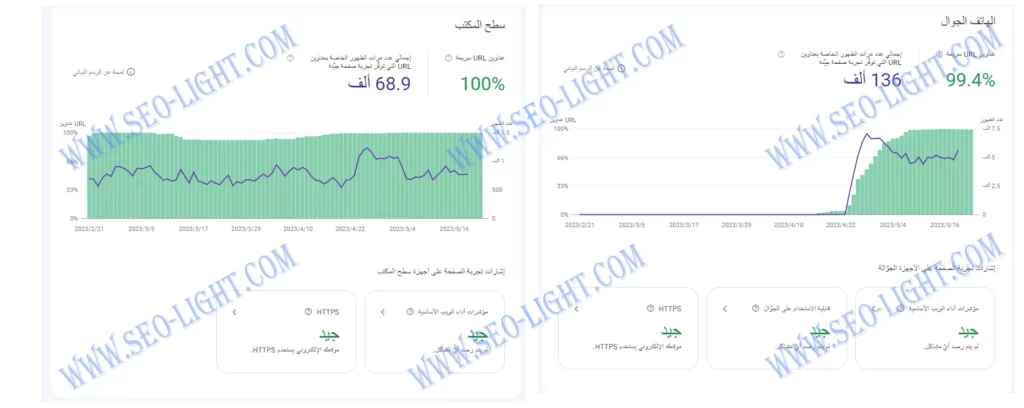
أدوات مشرفي المواقع (Google Search Console) توفر بعض المعلومات والأدوات المفيدة لتقييم تجربة الصفحة على موقعك. يمكنك الوصول إلى هذه المعلومات في القائمة الجانبية اليسرى، انقر على “Core Web Vitals” تحت قسم “Enhancements”.
ستظهر لك معلومات حول أداء تجربة الصفحة لصفحات موقعك، بما في ذلك المؤشرات الرئيسية مثل Largest Contentful Paint (LCP) وCumulative Layout Shift (CLS) وFirst Input Delay (FID).
يمكنك النقر على كل مؤشر للحصول على تفاصيل أكثر ومعرفة المشاكل المحتملة وتوجيهات لتحسين تجربة الصفحة.
باستخدام هذه المعلومات، يمكنك تحديد الصفحات التي تحتاج إلى تحسين وتطوير تجربة المستخدم عليها. يتيح لك ذلك تحسين مؤشرات أداء تجربة الصفحة وبالتالي تحسين ترتيب صفحات موقعك في نتائج البحث.
مؤشرات الويب الأساسية
مؤشرات الويب الأساسية (Core Web Vitals) هي مجموعة من المؤشرات التي تقيس تجربة المستخدم على صفحات الويب وتأثيرها على أداء الموقع. تم تطويرها من قبل google لتقديم تقييم شامل لتجربة المستخدم وتحديد مدى جاذبية وسهولة استخدام صفحات الموقع. تعتبر مؤشرات الويب الأساسية جزءًا من عوامل تصنيف الصفحات في نتائج البحث، وتؤثر بشكل كبير على ترتيب صفحات الموقع.
ثلاثة مؤشرات رئيسية لمؤشرات الويب الأساسية هي:
- Largest Contentful Paint (LCP): يقيس الوقت الذي يستغرقه المستخدم لرؤية أكبر عنصر محتوى على الصفحة. يعكس LCP سرعة التحميل والاستجابة للمستخدم. الهدف هو أن يكون LCP أقل من 2.5 ثانية.
- Cumulative Layout Shift (CLS): يقيس مدى استقرار ترتيب العناصر على الصفحة أثناء التحميل. إذا كان هناك تغييرات مفاجئة في ترتيب العناصر وتحركها أثناء التحميل، فإن ذلك يؤدي إلى تجربة سيئة للمستخدم. الهدف هو أن يكون CLS أقل من 0.1.
- First Input Delay (FID): يقيس وقت الاستجابة عندما يقوم المستخدم بأول تفاعل على الصفحة، مثل النقر على رابط أو زر. يعكس FID قدرة الصفحة على الاستجابة بشكل سريع لإجراءات المستخدم. الهدف هو أن يكون FID أقل من 100 مللي ثانية.
تحقيق مؤشرات ويب أساسية جيدة يساعد في تحسين تجربة المستخدم ورضاه، وبالتالي يمكن أن يؤثر إيجاباً على ترتيب صفحات الموقع في نتائج البحث. يمكنك استخدام أدوات مشرفي المواقع (Google Search Console) لمراقبة وتقييم مؤشرات الويب الأساسية لموقعك والحصول على توجيهات لتحسينها.
قابلية الاستخدام علي الجوال
قابلية الاستخدام على الجوال (Mobile Usability) تشير إلى مدى تجاوب وسهولة استخدام موقع الويب على الأجهزة المحمولة مثل الهواتف الذكية والأجهزة اللوحية. نظرًا لزيادة استخدام الأجهزة المحمولة في التصفح والوصول إلى المواقع عبر الإنترنت، أصبحت قابلية الاستخدام على الجوال أمرًا حاسمًا لتجربة المستخدم وتأثيرها على تصنيف البحث وتفاعل المستخدمين مع موقعك.

يمكنك تقييم قابلية الاستخدام على الجوال لموقعك باستخدام أدوات مشرفي المواقع (Google Search Console). للوصول إلى معلومات قابلية الاستخدام على الجوال. في القائمة الجانبية اليسرى، انقر على “Mobile Usability” تحت قسم “Enhancements”.
ستظهر لك قائمة بالمشاكل المحتملة المتعلقة بقابلية الاستخدام على الجوال، مثل صفحات التحميل البطيء، والروابط المتقطعة، والمحتوى الغير قابل للقراءة، وغيرها. انقر على كل مشكلة للحصول على تفاصيل أكثر وتوجيهات لإصلاحها وتحسين قابلية الاستخدام على الجوال لصفحات موقعك.
من خلال تحسين قابلية الاستخدام على الجوال، يمكنك تحسين تجربة المستخدم للزوار القادمين من الأجهزة المحمولة وتعزيز تصنيف موقعك في نتائج بحث غوغل (google search).
5- التحسينات
التحسينات (Enhancements)، أيضاً تحت هذا القسم في أدوات مشرفي المواقع يندرج عدة أدوات، وهي مخصصة لمراقبة آداء الصفحات واقتراح تحسينات عليها. يعتمد ظهور هذه الادوات في حسابك بناءً على نمط موقع الويب المرتبط والودجات المستخدمة في القالب. دعنا نتعرف على الأدوات وماذا تقترح للتحسين.
مسارات التنقل
مسارات التنقل (Navigation paths) تشير إلى تسلسل الصفحات التي يتم اتباعها من قبل المستخدمين للتنقل في موقع الويب. إن فهم مسارات التنقل هو عنصر مهم في تحسين تجربة المستخدم وتصميم الموقع بشكل فعال.

من خلال أدوات مشرفي المواقع (Google Search Console) يمكن الحصول على بعض المعلومات حول مسارات التنقل على موقعك. من خلال تحسين مسارات التنقل، يمكنك زيادة احتمالية اكتشاف المستخدمين لمحتوى الموقع الخاص بك وتحسين ترت في نتائج البحث.
الأسئلة الشائعة
في حال كنت تستخدم سكيما الأسئلة الشائعة في موقعك فيظهر هذا القسم على حسابك في ادوات مشرفي المواقع. في الواقع لا يختلف هذا القسم عن سابقه سوى أنه مخصص للأسئلة الشائعة. حيث يظهر عدد المرات التي استخدمت فيها هذه السكيما والصفحات التي توجد فيها.
بالإضافة إلى ذلك، ستجد حالة الصفحات التي فيها وهل هناك أي مشاكل تؤثر على ظهور صفحات الموقع الإلكتروني في محركات البحث.
مربع البحث في روابط أقسام الموقع
على غرار القسم السابق، تظهر لك هذه الخانة في حساب ادوات مشرفي المواقع إذا كان الموقع الالكتروني يحتوي مربع مربع بحث، من خلال هذه الخانة يمكن أن تعرف حالة المربع وهل يواجه أي مشاكل في محركات البحث.
قد يهمك: تحسين السيو الداخلي
مراجعة المقتطفات
تقدم مراجعة المقتطفات Review Snippets خدمة تتبع للمقتطفات المميزة في حال كان google يستخدم صفحات موقع الويب الخاص بك لإبراز مقتطفات مميزة.
ملفات فيديو
هنا يمكن استكشاف بيانات مقاطع الفيديو على الموقع في حال كان موقع الويب يتضمن فيديوهات. وكما ذكرنا سابقًا الخصائص في هذه الأقسام متشابهة ولا تختلف سوى بنوع المحتوى أو الصفحات التي تراقبها.
6- الآمان والإجراءات اليدوية
قسم الإجراءات اليدوية والأمان في جوجل سيرش كونسول هو قسم مهم يوفر معلومات حول الإجراءات اليدوية ومشاكل الأمان التي قد تؤثر على موقعك. إليك شرح لكل منهما:
- الإجراءات اليدوية (Manual Actions): إذا كنت قد تلقيت إشعارًا في هذا القسم، فهذا يعني أنه تم اكتشاف انتهاك لإرشادات google بشأن الجودة والتجربة العامة للمستخدم على موقعك. يمكن أن تشمل هذه الانتهاكات استخدامًا غير ملائم للروابط، أو محتوى مخفي، أو تكتيكات تسويقية مشبوهة. إذا تلقيت إشعارًا بهذا الصدد، فيجب عليك تصحيح المشكلة ومراجعة موقعك وفقًا لإرشادات جوجل، ثم تقديم طلب لجوجل لإعادة التقييم ورفع العقوبة إذا تم تصحيح المشكلة.
- مشاكل الأمان (Security Issues): إذا تلقيت إشعارًا أو تقريرًا في قسم مشاكل الأمان. فهذا يشير إلى وجود مشاكل تتعلق بالأمان على موقعك، مثل البرمجيات الضارة أو الاختراق أو الاستغلال. تهدف جوجل إلى حماية المستخدمين وتجربتهم الآمنة على الإنترنت، ولذا يجب عليك التعامل مع هذه المشاكل فورًا. يجب عليك تنظيف الموقع وإصلاح الثغرات الأمنية واتخاذ التدابير اللازمة لمنع حدوث اختراقات مستقبلية. بعد ذلك، يمكنك تقديم طلب إلى جوجل لإعادة تقييم الموقع والتأكد من أنه آمن وخالي من المشاكل.
تتعاون جوجل سيرش كونسول معك لتوفير معلومات حول المشاكل المحتملة على موقعك وتوجيهك لاتخاذ الإجراءات الصحيحة لتحسين الأمان والامتثال لإرشادات جوجل.
7- الروابط
تقرير الروابط في “Google Search Console” يوفر لك معلومات حول الروابط التي تشير إلى موقعك وترتبط به. يعتبر تحليل هذه الروابط أمرًا هامًا لفهم كيفية ارتباط موقعك بشبكة الإنترنت وكيفية تأثيره على تصنيف محركات البحث.
من خلال تقرير الروابط، يمكنك استكشاف مجموعة متنوعة من المعلومات والبيانات، بما في ذلك:
- الارتباطات الخارجية وهي الروابط التي تكون من خارج موقعك الإلكتروني والمؤدية إليه ويندرج تحتها:
- أهم الصفحات المرتبطة: الصفحات في موقعك الإلكتروني التي تؤدي إليها الروابط المضمّنة في صفحات خارجية.
- أهم المواقع التي تضم روابط إلى موقعك: الروابط التي هي من خارج موقعك الإلكتروني والمؤدية إليه.
- أهم النصوص التي تضم روابط إلى موقعك: نص الرابط في الصفحات الخارجية المرتبطة بموقعك الإلكتروني.
- الارتباطات الداخلية وهي الروابط التي تكون من داخل موقعك الإلكتروني والمؤدية إليه. ويندرج تحتها:
- أهم الصفحات المرتبطة: الصفحات في موقعك الإلكتروني التي تؤدي إليها الروابط المضمّنة في صفحات أخرى في موقعك.
من خلال مراقبة تقرير الروابط بانتظام. يمكنك تحديد المشاكل الناشئة والعمل على تحسين الروابط المهمة وإزالة أي روابط ضارة أو غير صالحة. هذا سيساهم في تعزيز تصنيف موقعك في محركات البحث وتحسين أداء موقعك على الويب.
8- إعدادات ادوات مشرفي المواقع
هذا هو القسم الأخير في أدوات مشرفي المواقع جوجل سيرش كونسول. هذه القسم معروف من إسمه، فهو يحتوي الإعدادت الخاصة بحسابك على Google Search Console وهي:

- إثبات الملكية
- المستخدمون والأذونات
- حالات المساعدة
- تغيير العنوان
- تصدير البيانات المجمّعة
- إحصاءات تتبع الارتباطات
- زاحف الفهرسة
- تاريخ إضافة الموقع إلى الحساب
يمكن ضبط الإعدادت بما يتناسب مع إستخدامك، مثل إضافة أشخاص آخرين وتحديد صلاحياتهم وتغيير العنوان ومعرفة نوع زاحف الفهرسة وعدد طلبات الفهرسة التي تلقاها google من موقعك الخ.
في الختام، ادوات مشرفي المواقع هي أداة سيو مجانية يمكن من خلالها إنشاء تقارير وتحليل آداء الزوار والكثير من الأمور التي تهم أصحاب المدونات والمواقع، مع الملاحظة بأنك تستطيع أستخدام أدوات مشرفي المواقع بغض النظر عن منصة إدارة المحتوى التي تستخدمها سواءً بلوجر أو ووردبريس أو برمجة خاصة.
بالإضافة إلى ذلك، فإن أغلب محركات البحث لديها أدوات مشرفي المواقع webmasters مثل( بينج bing، ياندكس) والأمر ليس حصراً في جوجل google لذلك إحرص على إنشاء حساب في ادوات مشرفي المواقع المختلفة لضمان فهرسة موقعك في مختلف محركات البحث.




